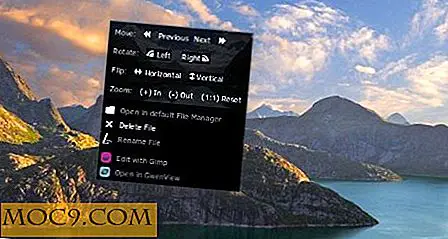Hoe een VPN te gebruiken met Kodi
Kodi is de droom van elke tv-fan - een eindeloze portaal van opslagplaatsen met alle films, sport- en tv-shows die je je maar kunt voorstellen, zolang je op de juiste plaatsen kijkt en weet welke delen ervan legaal zijn en welke niet ' t.
Wat je ook doet op Kodi, een VPN wordt sterk aangeraden om geografische beperkingen te omzeilen en je streaming privé te houden. Je kunt gewoon een stand-alone VPN buiten Kodi inschakelen, of je kunt nog beter gaan en Kodi OpenVPN Manager gebruiken om automatisch je VPN aan te zetten wanneer je inlogt op Kodi. Het volgende laat zien hoe het gedaan is.
Gerelateerd : 6 van de beste Kodi-add-ons voor films
OpenVPN downloaden
Eerst moet je OpenVPN downloaden. Dit is geen echte VPN-client, maar een zeer veilig VPN-protocol dat wordt gebruikt door veel van de beste VPN-providers ter wereld. Kodi kan integreren met OpenVPN via Kodi VPN Manager (daarover binnenkort meer), maar je moet nog steeds worden aangemeld bij een VPN-provider als je er echt gebruik van wilt maken. Zorg ervoor dat uw VPN-provider compatibel is met OpenVPN (ovpn) voordat u zich registreert!
Zodra u OpenVPN hebt geïnstalleerd, moet u naar de website van uw VPN-provider gaan en de .ovpn-configuratiebestanden downloaden. (Typ gewoon de naam van uw VPN-provider gevolgd door "ovpn config-bestanden" in Google en u zou op de goede weg moeten zijn.)
Pak vervolgens het "configs" -archief uit dat u zojuist hebt gedownload, open het en selecteer vervolgens het "crt" -certificaatbestand en alle VPN-servers die u in Kodi wilt gebruiken (Ctrl + klik met de linkermuisknop wanneer u er meer dan één selecteert) en kopieer en plak ze in de map "config" in uw OpenVPN-installatiemap.

Wanneer u met de rechtermuisknop klikt en OpenVPN opent in uw systeemvak, ziet u deze VPN-providerservers in een lijst.

Download Kodi VPN Manager
Vervolgens moet je Kodi VPN Manager downloaden. Om het te krijgen, heb je de Zomboided Kodi-repository nodig. Nadat je het hebt gedownload, installeer je het door op het pictogram in de linkerbovenhoek van het startscherm van Kodi te klikken, "Installeren vanuit zipbestand", naar de map te gaan waar je Zomboided hebt geïnstalleerd en op OK te klikken. Je zou een miniatuur in de rechterbovenhoek van Kodi moeten zien die aangeeft dat het is geïnstalleerd.
Terug op het startscherm van Kodi, klik "Add-ons -> Installeren vanuit repository -> Zomboided add-on repository -> Services -> VPN Manager voor OpenVPN -> Installeren."
Kodi VPN Manager gebruiken
Nu Kodi VPN Manager is geïnstalleerd, is het tijd om het op te zetten.
1. Klik in het startscherm van Kodi op "Add-ons -> VPN Manager voor OpenVPN -> VPN-instellingen -> VPN-configuratie."
2. Selecteer hier uw VPN-provider in de lijst en voer vervolgens uw gebruikersnaam en wachtwoord in voor die provider. De VPN zou goed moeten werken zonder te rommelen met de geavanceerde opties.

3. Selecteer vervolgens "VPN-verbindingen" in het linkerpaneel -> Eerste VPN-verbinding en laat het uw gegevens verifiëren.

4. Daarna moet u een van de VPN's selecteren die u in uw OpenVPN-lijst hebt. (Je kunt "schakelen tussen locatie- en serverweergaven" om een beter idee te krijgen van degene die je hebt.) Wacht tot het verbinding maakt en je bent klaar om te gaan!
Conclusie
In de VPN-manager van Kodi kun je desgewenst meer VPN's toevoegen, voor het geval de eerste op een bepaalde dag niet werkt en je elke keer dat je op Kodi inlogt, verbinding maakt. Dit betekent dat je meteen gemoedsrust hebt dat je niet wordt bespied. (Niet dat je toch zou opstaan voor iets dat ondeugdelijk is op Kodi, natuurlijk ...)